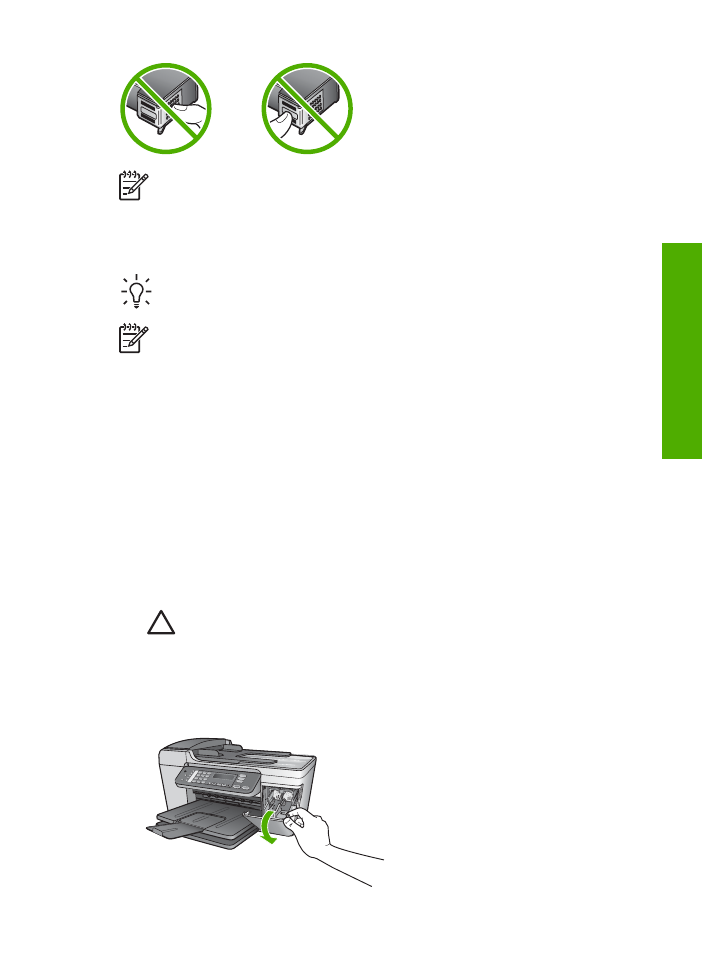
Remplacement des cartouches d'impression
Lorsque le niveau d'encre de la cartouche d'impression est bas, un message apparaît
sur l'écran du panneau de configuration.
Conseil
Remplacez la cartouche noire par une cartouche photo pour des
impressions photos couleur de haute qualité.
Remarque
Vous pouvez également vérifier les niveaux d'encre estimés restant
dans les cartouches à l'aide du logiciel
HP Image Zone
fourni avec l'appareil
HP Tout-en-un. Pour plus d'informations, voir l'
Aide de HP Image Zone
en ligne
fournie avec votre logiciel.
Lorsqu'un message s'affiche sur l'écran du panneau de configuration pour vous avertir
que le niveau d'encre est bas, assurez-vous que vous disposez d'une cartouche de
remplacement. Remplacez également les cartouches lorsque le texte imprimé est pâle
ou si vous rencontrez des problèmes de qualité d'impression dus aux cartouches.
Pour trouver le numéro de commande de toutes les cartouches d'impression que votre
appareil HP Tout-en-un prend en charge, reportez-vous à la section
Commande de
cartouches d'impression
. Pour commander des cartouches d'impression pour votre
appareil HP Tout-en-un, consultez le site
www.hp.com/learn/suresupply
. Si le système
vous y invite, choisissez votre pays/région, suivez les invites pour sélectionner le produit
voulu, puis cliquez sur l'un des liens d'achat sur la page.
Remplacement des cartouches d'impression
1.
Assurez-vous que l'appareil HP Tout-en-un est sous tension.
Attention
Si l'appareil HP Tout-en-un est hors tension lorsque vous ouvrez
la porte d'accès au chariot d'impression pour changer les cartouches,
l'appareil HP Tout-en-un ne les libèrera pas. Vous risquez d'endommager
votre appareil HP Tout-en-un si les cartouches ne sont pas bien ancrées à
droite lorsque vous tentez de les retirer.
2.
Tirez la porte d'accès au chariot d'impression pour l'ouvrir.
Le chariot d'impression se trouve à l'extrémité droite de l'appareil HP Tout-en-un.
Guide de l'utilisateur
87
Ent
re
tien de l'a
ppareil HP Tout
-en
-
un
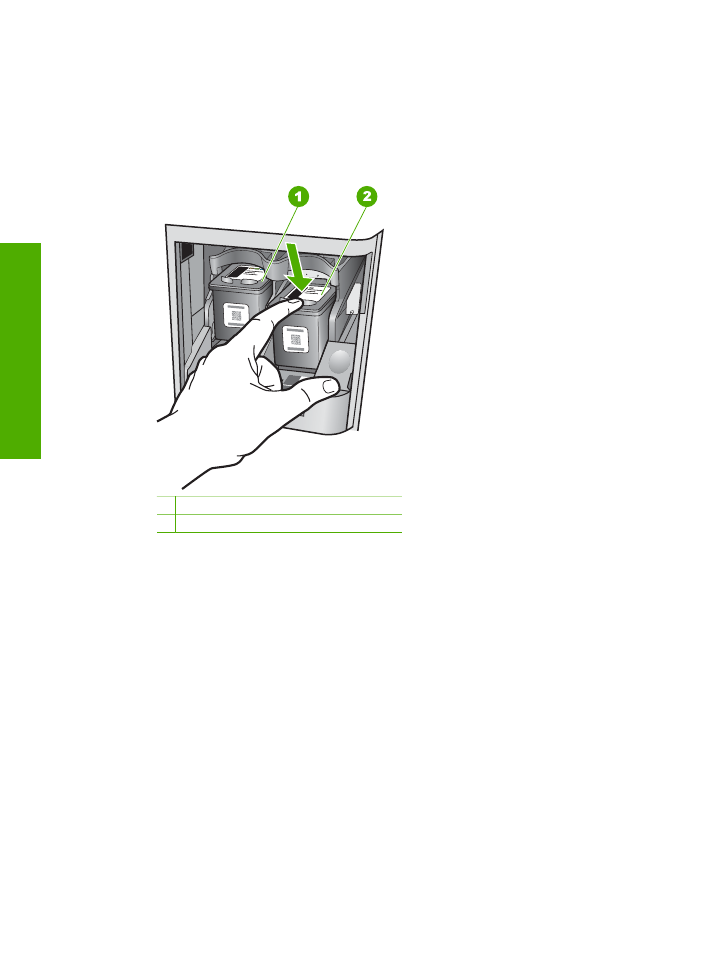
3.
Attendez que le chariot soit bien arrêté et silencieux, puis appuyez doucement sur
une cartouche d'impression pour la libérer.
Si vous remplacez la cartouche couleur, retirez la cartouche située dans le logement
de gauche.
Si vous remplacez une cartouche noire ou photo, retirez la cartouche située dans
le logement de droite.
1 Logement de la cartouche couleur
2 Logement des cartouches noire et photo
4.
Tirez la cartouche d'impression vers vous afin de l'extraire de son logement.
5.
Si vous retirez une cartouche d'impression noire pour installer la cartouche photo,
placez la cartouche noire dans l'étui de protection. Pour plus d'informations,
reportez-vous à
Utilisation des étuis de protection des cartouches d'impression
.
Lorsque vous remplacez une cartouche vide ou dont le niveau d'encre est bas,
veillez à la recycler. Le programme de reprise et de recyclage des
consommables HP est disponible dans la plupart des pays/régions. Il vous permet
de recycler gratuitement les cartouches d'impression. Pour plus d'informations,
consultez le site Web suivant :
www.hp.com/hpinfo/globalcitizenship/environment/recycle/inkjet.html
6.
Retirez la nouvelle cartouche d'impression de son emballage en prenant garde de
ne toucher que le plastique noir et retirez délicatement l'adhésif plastique en tirant
sur la languette rose.
Chapitre 10
88
HP Officejet 5600 Tout-en-un series
Entre
tien de l'a
ppareil HP Tout
-en
-
un
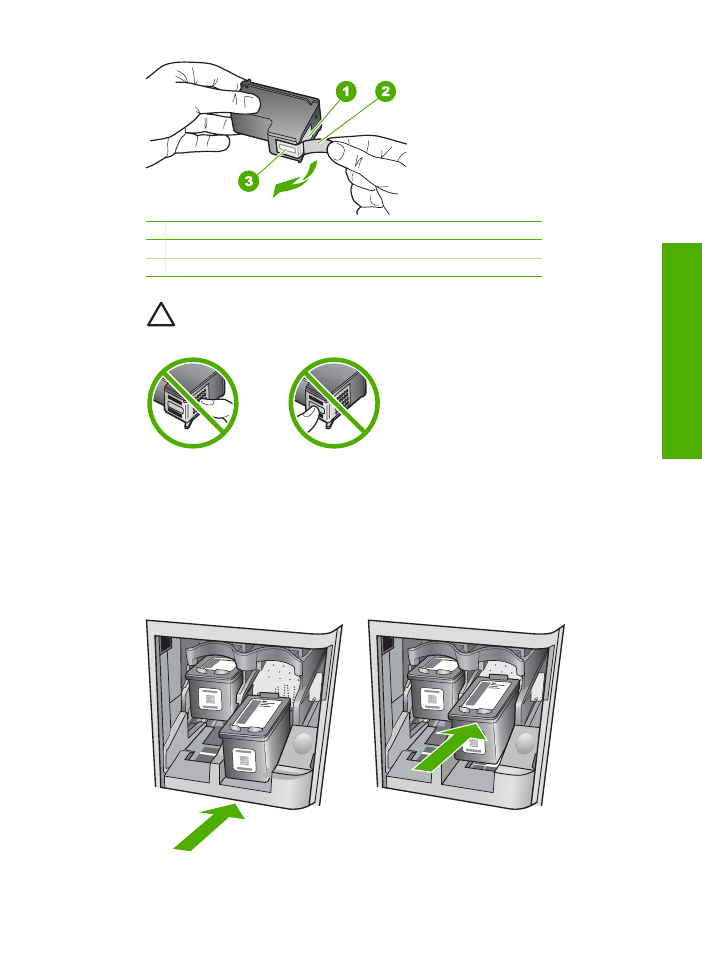
1 Contacts en cuivre
2 Adhésif plastique avec sa languette rose (à retirer avant l'installation)
3 Buses d'encre sous le ruban adhésif
Attention
Ne touchez ni les contacts en cuivre, ni les buses d'encre. Cela
pourrait affecter la diffusion de l'encre et les contacts électriques.
7.
Faites glisser la nouvelle cartouche dans l'emplacement vide. Appuyez ensuite
légèrement sur la partie supérieure de la cartouche d'impression pour qu'elle
s'emboîte dans son emplacement.
Si vous installez la cartouche d'impression couleur, faites-la glisser dans
l'emplacement de gauche.
Si vous installez une cartouche noire ou photo, faites-la glisser dans l'emplacement
de droite.
8.
Fermez la porte d'accès au chariot d'impression.
Guide de l'utilisateur
89
Ent
re
tien de l'a
ppareil HP Tout
-en
-
un